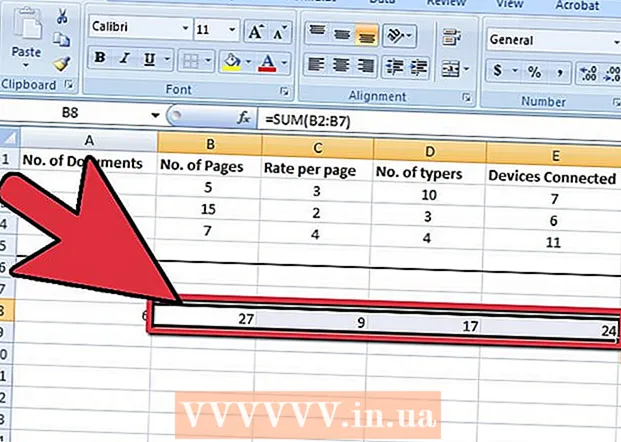Аутор:
Roger Morrison
Датум Стварања:
21 Септембар 2021
Ажурирати Датум:
1 Јули 2024

Садржај
- На корак
- Метод 1 од 3: Избришите појединачне редове
- Метод 2 од 3: Коришћење филтера
- 3. метод од 3: Коришћење додатка
Овај викиХов вас учи на три начина за брисање празних редова у Гоогле табелама. Празне редове можете да избришете тако што ћете их избрисати појединачно, помоћу филтера или додатком за брисање свих празних редова и ћелија.
На корак
Метод 1 од 3: Избришите појединачне редове
 Иди на хттпс://схеетс.гоогле.цом у веб прегледачу. Ако сте пријављени на Гоогле, видећете листу докумената Гоогле табела повезаних са вашим налогом.
Иди на хттпс://схеетс.гоогле.цом у веб прегледачу. Ако сте пријављени на Гоогле, видећете листу докумената Гоогле табела повезаних са вашим налогом. - Пријавите се на Гоогле ако то већ нисте урадили.
 Кликните на документ Гоогле табела.
Кликните на документ Гоогле табела. Кликните десним тастером миша на број реда. Редови су нумерисани у сивој колони с леве стране.
Кликните десним тастером миша на број реда. Редови су нумерисани у сивој колони с леве стране.  кликните на Избриши ред.
кликните на Избриши ред.
Метод 2 од 3: Коришћење филтера
 Иди на хттпс://схеетс.гоогле.цом у веб прегледачу. Ако сте пријављени на свој Гоогле налог, појавиће се листа докумената Гоогле табела повезаних са вашим налогом.
Иди на хттпс://схеетс.гоогле.цом у веб прегледачу. Ако сте пријављени на свој Гоогле налог, појавиће се листа докумената Гоогле табела повезаних са вашим налогом.  Кликните на документ Гоогле табела.
Кликните на документ Гоогле табела. Кликните и превуците да бисте изабрали све податке.
Кликните и превуците да бисте изабрали све податке. Кликните на картицу подаци. То можете пронаћи на траци менија на врху.
Кликните на картицу подаци. То можете пронаћи на траци менија на врху.  кликните на Направите филтер.
кликните на Направите филтер. Кликните на зелени троугао, који се састоји од три линије, у ћелији у горњем левом углу.
Кликните на зелени троугао, који се састоји од три линије, у ћелији у горњем левом углу. кликните на Поредај А → З. Ово ће померити све празне ћелије надоле.
кликните на Поредај А → З. Ово ће померити све празне ћелије надоле.
3. метод од 3: Коришћење додатка
 Иди на хттпс://схеетс.гоогле.цом у веб прегледачу. Ако сте пријављени на свој Гоогле налог, појавиће се листа докумената Гоогле табела повезаних са вашим налогом.
Иди на хттпс://схеетс.гоогле.цом у веб прегледачу. Ако сте пријављени на свој Гоогле налог, појавиће се листа докумената Гоогле табела повезаних са вашим налогом.  Кликните на документ Гоогле табела.
Кликните на документ Гоогле табела. Кликните на картицу Додаци. То можете пронаћи на траци менија на врху.
Кликните на картицу Додаци. То можете пронаћи на траци менија на врху.  кликните на Додаци.
кликните на Додаци. Тип уклоните празне редове у траку за претрагу и притисните ↵ Ентер
Тип уклоните празне редове у траку за претрагу и притисните ↵ Ентер кликните на + БЕСПЛАТНО. Ово дугме се налази насупрот „Уклони празне редове (и више)“. Овај додатак је приказан као гумица.
кликните на + БЕСПЛАТНО. Ово дугме се налази насупрот „Уклони празне редове (и више)“. Овај додатак је приказан као гумица.  Кликните на свој Гоогле налог. Ако имате више Гоогле налога, можда ће вас питати на који рачун желите да примените додатак.
Кликните на свој Гоогле налог. Ако имате више Гоогле налога, можда ће вас питати на који рачун желите да примените додатак.  кликните на Допустити.
кликните на Допустити. Поново кликните картицу Додаци. То можете пронаћи на траци менија на врху.
Поново кликните картицу Додаци. То можете пронаћи на траци менија на врху.  Изаберите Уклоните празне редове (и више).
Изаберите Уклоните празне редове (и више). кликните на Уклоните редове / колоне. Ово ће отворити опције додатка у колони с десне стране.
кликните на Уклоните редове / колоне. Ово ће отворити опције додатка у колони с десне стране.  Кликните на сиву празну ћелију у горњем левом делу прорачунске табеле. Овим ћете одабрати целу табелу.
Кликните на сиву празну ћелију у горњем левом делу прорачунске табеле. Овим ћете одабрати целу табелу. - Такође можете притиснути Цтрл+а да бисте изабрали све.
 кликните на Избриши. То се може наћи у опцијама додатака за „Уклањање празних редова (и више)“.
кликните на Избриши. То се може наћи у опцијама додатака за „Уклањање празних редова (и више)“.